WhatsApp: cómo encontrar y cambiar tu número de teléfono móvil
:quality(85)/https://assets.iprofesional.com/assets/jpg/2022/05/535342.jpg)
¿Cómo utiliza WhatsApp tu número de teléfono móvil? Esa es probablemente la pregunta número uno en la mente de todos, ya que el gigante de la mensajería instantánea domina los dispositivos móviles de las personas en gran parte del mundo.
En WhatsApp, el número de tu teléfono móvil actúa como tu identificador único de cuenta. En otros servicios, tendrías un nombre de usuario como JuanPérez123, pero WhatsApp te identifica por tu número de teléfono móvil.
Esto significa que el servicio no se puede usar sin un número de teléfono móvil que funcione, y no podés ocultar tu número a tus contactos de WhatsApp.
Cómo encontrar tu número en WhatsApp
WhatsApp no le asigna un número único, por lo que tu número de teléfono móvil de WhatsApp es solo tu número de celular. Pero podés ver el número asociado con tu cuenta yendo a Configuración y tocando tu imagen de usuario para abrir tu perfil.
En la parte inferior de la pantalla está el número registrado en tu cuenta de WhatsApp. Pero en serio, ¿quién olvida u número de teléfono móvil?
Cómo cambiar tu número de WhatsApp en el mismo teléfono móvil
Si cambiás la tarjeta SIM en tu teléfono móvil y comenzás a usar un nuevo número, deberás cambiar el número asociado con tu cuenta de WhatsApp. De lo contrario, no podrás acceder a tu historial de chat anterior ni a su contenido multimedia, y podrás comenzar de nuevo desde cero.

- Primero, colocá la nueva tarjeta SIM en tu teléfono móvil. Luego, en WhatsApp, dirigíte a Configuración—>Cuenta—>Cambiar número.
- Ahora escribí el número de teléfono móvil anterior y el nuevo número de celular. No olvidés incluir los códigos de marcación internacionales. Por ejemplo, en la Argentina es 054
- Recibirás una confirmación de que estás transfiriendo de un número a otro. Seleccioná si deseás o no que tus contactos sean notificados de tu nuevo número.
- Finalmente, toca Listo en la parte inferior de la pantalla para que se envíe un mensaje SMS al nuevo número para verificar que te pertenece.
Cómo transferir tu historial de WhatsApp a un nuevo teléfono móvil
Si deseás transferir un archivo de chat de WhatsApp a un nuevo teléfono móvil, a continuación, te indicamos cómo hacerlo. Primero, debés hacer una copia de seguridad de todo tu archivo de chat en el teléfono móvil anterior.
En Android, esto se hace a través de Google Drive. En iPhone, se realiza una copia de seguridad en iCloud. Dirigíte a Configuración—>Chats—>Copia de seguridad de chat y tocá Copia de seguridad.
Ahora en el nuevo teléfono móvil, instalá WhatsApp, y cuando te pida un número de móvil, ingrésalo. También te invitará a restaurar una copia de seguridad anterior y eventualmente aparecerá tu historial de mensajes.
Simplemente seguí las instrucciones en pantalla. En Android, aseguráte de haber iniciado sesión en la cuenta de Google donde se almacena tu copia de seguridad. En iPhone, aseguráte de haber iniciado sesión en la cuenta de iCloud donde se almacena la copia de seguridad.
Cómo comprobar si tu número de teléfono móvil está bloqueado
Al configurar WhatsApp en tu teléfono móvil, podés recibir un mensaje que te indica que WhatsApp ha bloqueado tu número. WhatsApp bloquea cualquier número que viole sus términos de servicio.
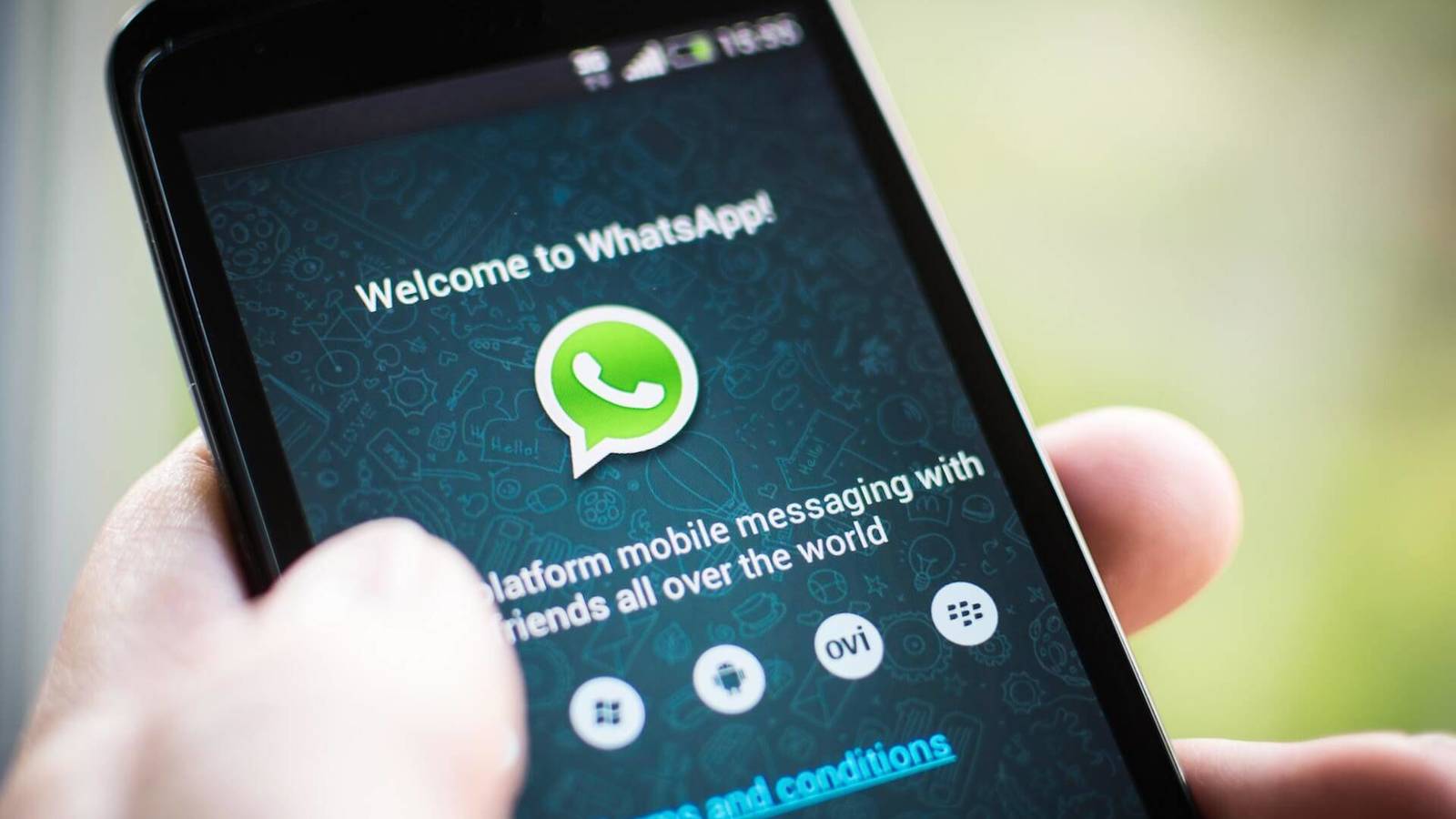
Esto puede incluir el envío de spam, la adición de demasiadas personas a los grupos, la creación de demasiados grupos (aunque no dicen cuántos se permiten en total) y varios otros comportamientos no especificados que el sistema puede marcar.
Si creés que tu número ha sido bloqueado por error, WhatsApp aconseja que les envíes un correo electrónico y revisarán tu caso.
5 preguntas sobre el número de celular y WhatsApp
¿WhatsApp muestra tu número de teléfono móvil?
Solo si alguien te ha agregado a su lista de contactos de WhatsApp. La persona necesita tu número de teléfono móvil para hacer esto, el cual tendrías que dárselo. Una vez que te hayan agregado a WhatsApp, tu número de teléfono móvil aparecerá junto con tu nombre.
¿Tu número de WhatsApp es el mismo que tu número de teléfono móvil?
No hay un número único asignado por WhatsApp. Solo tu número de teléfono móvil se utiliza en WhatsApp.
¿Puedo usar WhatsApp sin un número de teléfono móvil?
No, esto no es posible actualmente.
¿Cómo podés comprobar si ya tenés una cuenta de WhatsApp?
Instalá WhatsApp, y cuando te solicite que ingreses un número de teléfono móvil, escribí el número que creés que ya puede estar conectado a una cuenta. Si el número de teléfono móvil se está utilizando con una cuenta de WhatsApp, se te indicará.
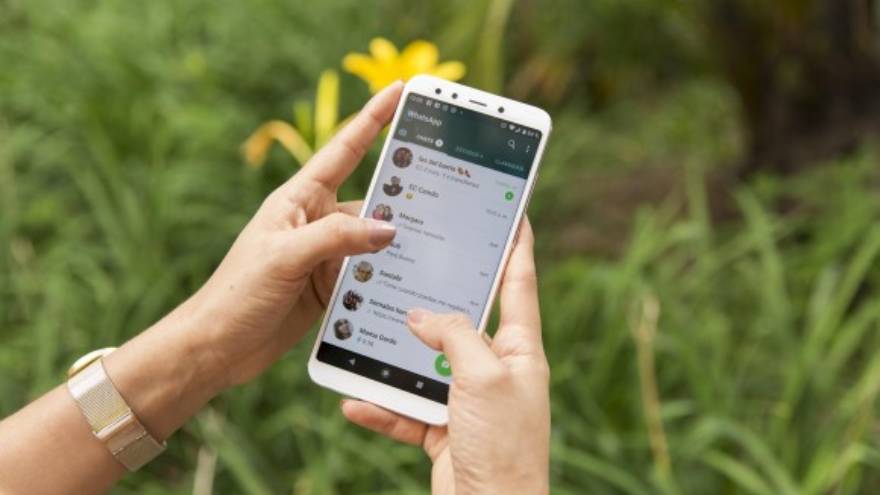
¿Cómo puedo ocultar mi número de teléfono móvil de mis contactos de WhatsApp?
No podés, aunque necesitan tu número para comenzar a enviarte mensajes en WhatsApp.
WhatsApp sin una tarjeta SIM
Podés usar WhatsApp sin una tarjeta SIM si tenés otro teléfono que funciona. Este podría ser cualquier dispositivo que admita mensajes de texto o llamadas. Incluso si es un teléfono básico. Para configurar WhatsApp en un teléfono sin SIM usando un segundo teléfono debés seguir los siguientes pasos:
- Descargá y abrí WhatsApp en tu teléfono sin tarjeta SIM.
- Elegí tu idioma y presioná el botón de flecha.
- Leé la política de privacidad y los términos de servicio que ofrece la pantalla de bienvenida.
- Presioná Acepto y continuá.
- Ingresá el número de teléfono de tu otro dispositivo.
- Presioná Siguiente.
- Verificá que tu número sea correcto y presioná OK.
- La aplicación enviará un mensaje de texto a tu dispositivo activo.
- Obtené el código e ingréselo en el teléfono sin SIM.
Cómo usar WhatsApp sin SIM empleando un teléfono fijo
Este método también es fácil, pero necesitás un número de teléfono fijo o algún tipo de número de teléfono de casa. Sabemos que estos teléfonos se están volviendo escasos últimamente, pero es una forma de hacer las cosas. Para configurar WhatsApp usando un teléfono fijo debés seguir los siguientes pasos:
- Descargá y abrí WhatsApp.
- Elegí tu idioma y presioná el botón de flecha.
- Leé la política de privacidad y los términos de servicio que ofrece la pantalla de bienvenida.
- Presioná Acepto y continuá.
- Introducí el número de teléfono fijo.
- Presioná Siguiente.
- Verificá que tu número sea correcto y presióná OK.
- Se te pedirá que verifiques el número con una llamada perdida. Dado que tu teléfono inteligente no recibirá la llamada, seleccioná Verificar con SMS.
- La aplicación intentará verificar tu número de teléfono. Esperá a que falle.
- Tocá ¿No recibiste el código?
- Seleccioná la opción de llamada.
- Respondé la llamada e ingresá el código de verificación en WhatsApp.
Cómo usar WhatsApp sin SIM con un número de teléfono virtual y una aplicación de mensajes de texto
No todos tienen acceso a un teléfono móvil o a un teléfono fijo secundario. Sin embargo, es posible que aún desees usar WhatsApp sin una tarjeta SIM. Si no podés obtener ningún número de teléfono para una verificación de llamada o mensaje de texto, pero tenés acceso a una conexión a Internet, podés usar una aplicación de terceros.

Algunas aplicaciones te otorgan un número de teléfono virtual, así como capacidades de llamadas y mensajes de texto. Algunos de ellos también son gratuitos. Uno popular es Google Voice.
También hay excelentes alternativas, como Text Free, TextMe Up, TextNow, TextPlus y Pulse SMS. Para configurar WhatsApp usando un número VoIP, seguí los siguientes pasos:
- Obtené un número VoIP gratuito con alguna de las aplicaciones mencionadas arriba.
- Elegí tu idioma y presioná el botón de flecha.
- Descargá y abrí WhatsApp en el teléfono sin tarjeta SIM.
- Leé la política de privacidad y los términos de servicio que ofrece la pantalla de bienvenida.
- Presioná Acepto y continuá.
- Ingresá el número de teléfono que obtuviste de la aplicación de texto.
- Presioná Siguiente.
- Verificá que tu número sea correcto y presioná OK.
- Recibirás un mensaje de texto con tu código de verificación en la aplicación de texto.
- Introducí el código en WhatsApp, en tu teléfono sin tarjeta SIM.